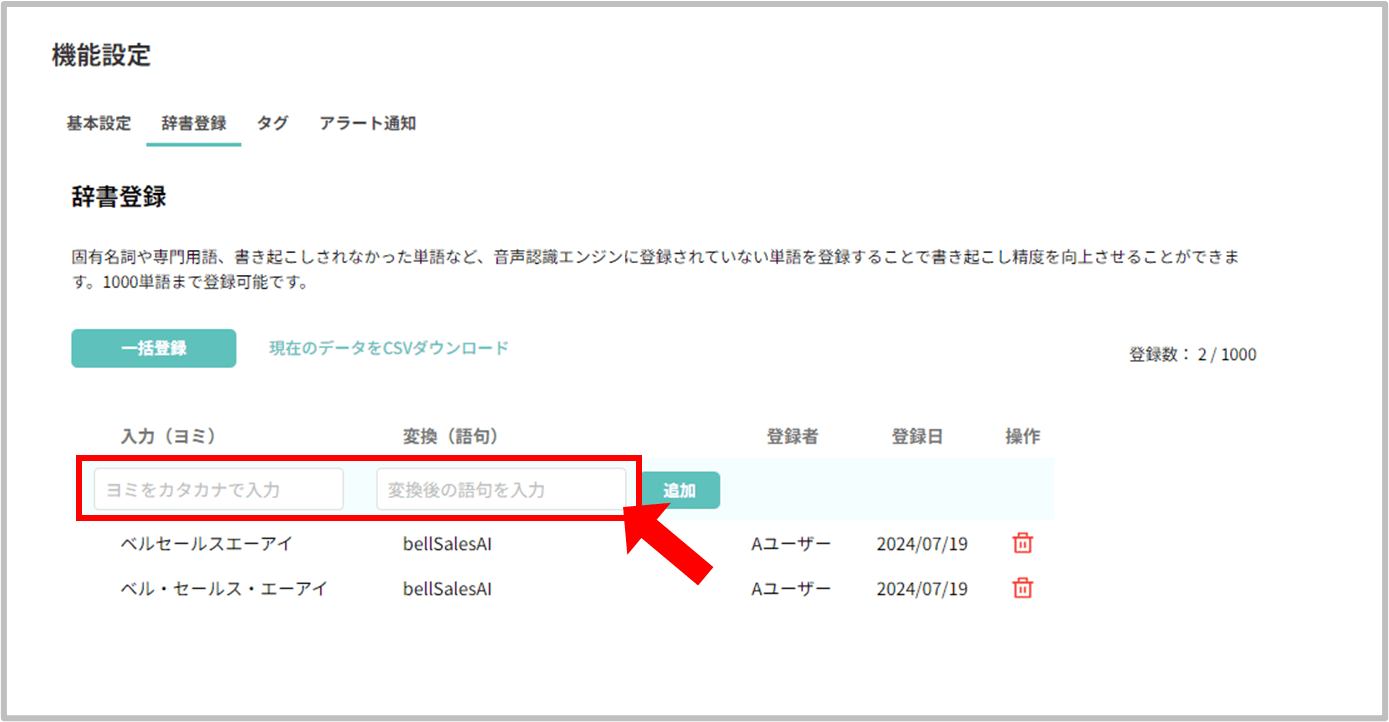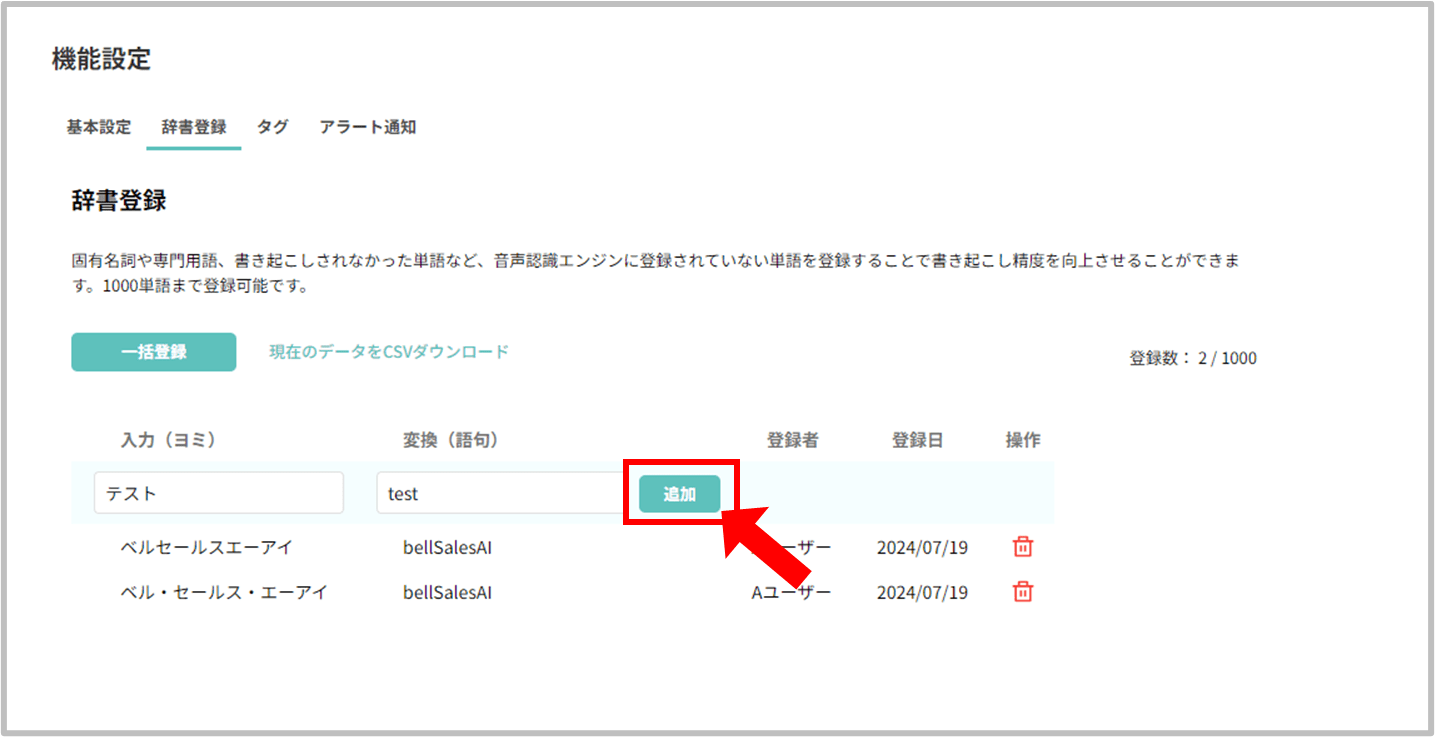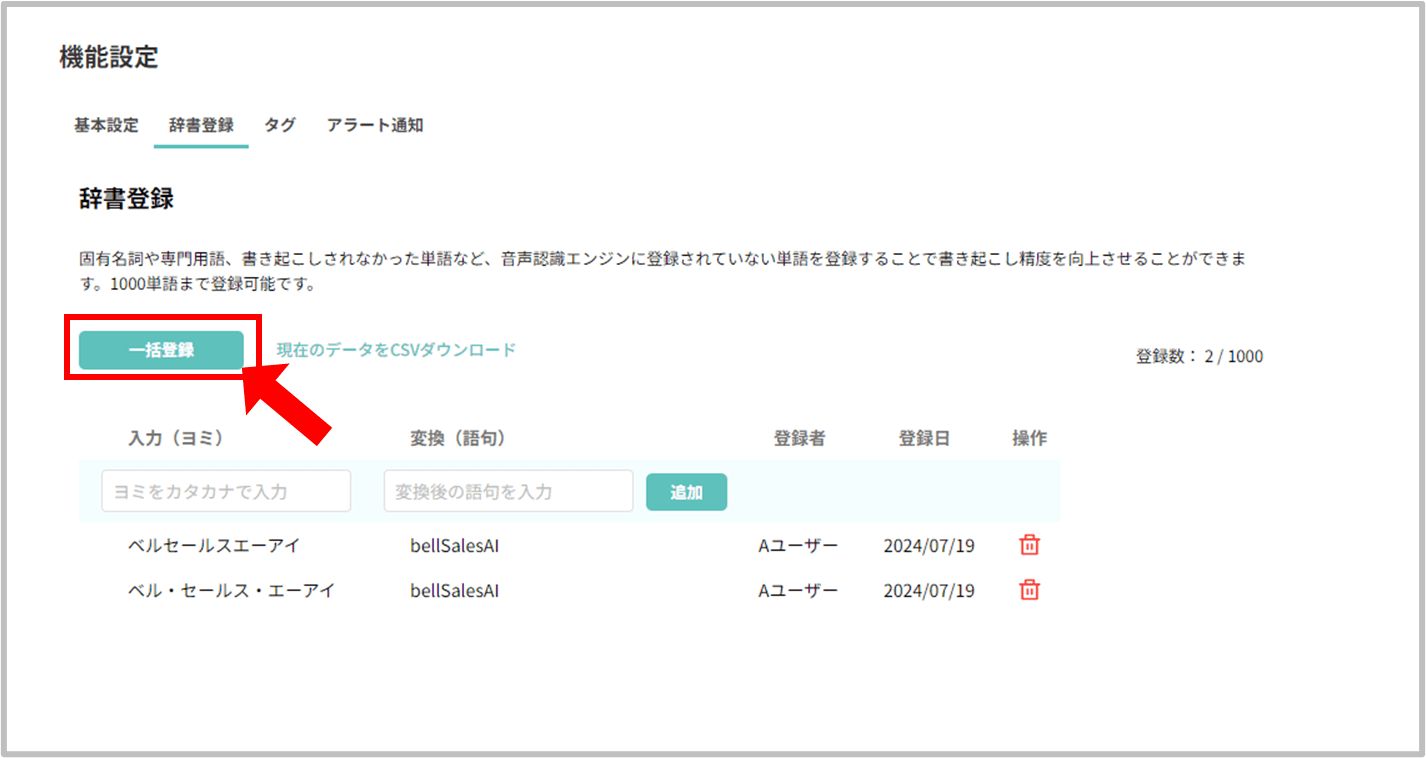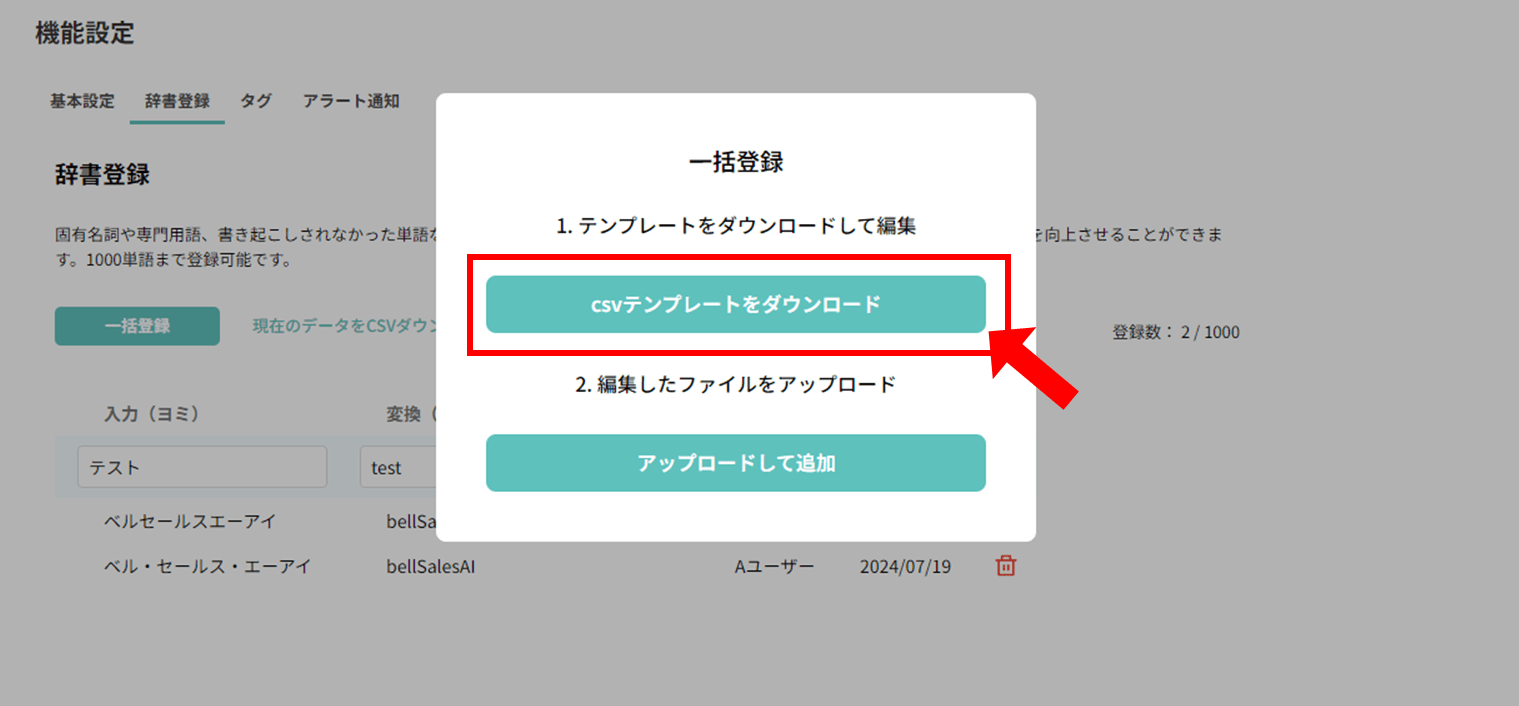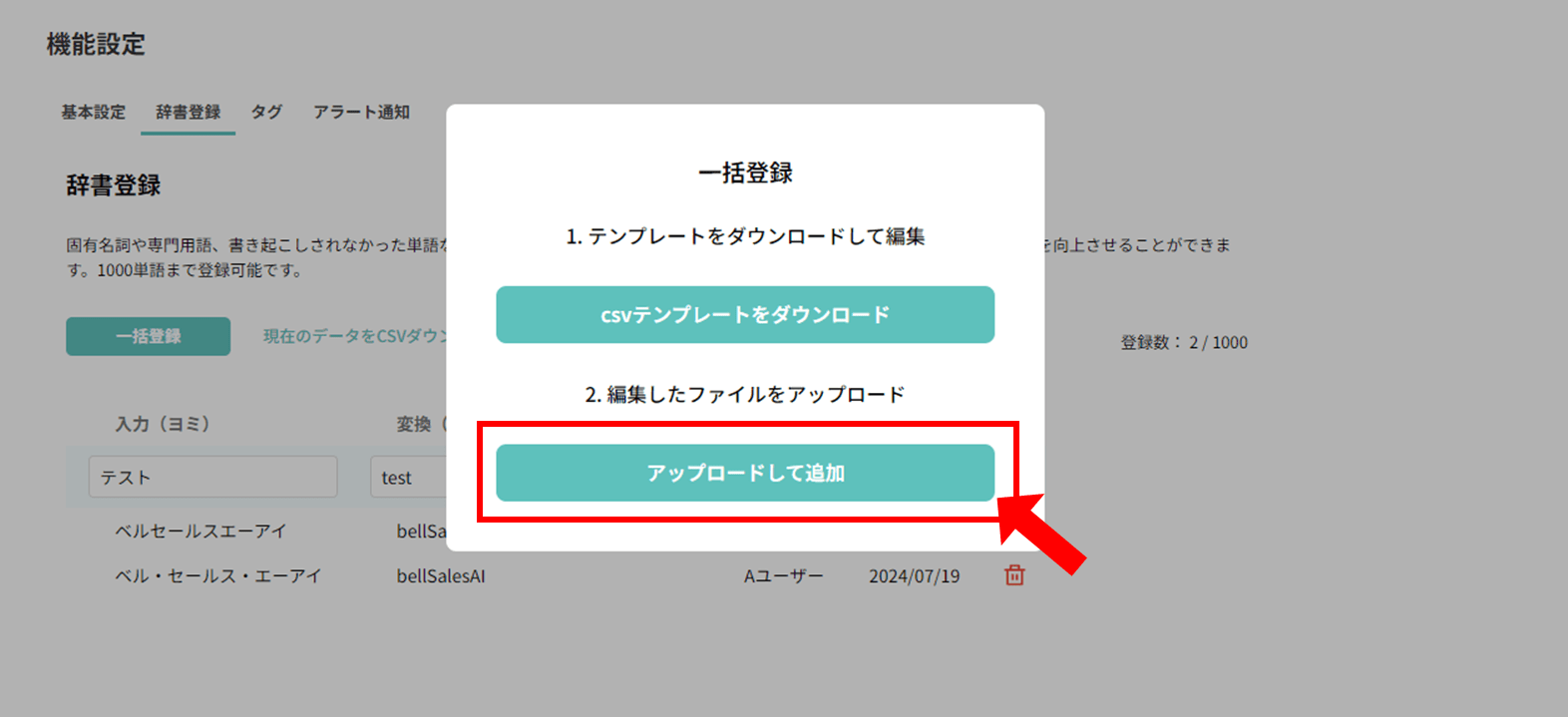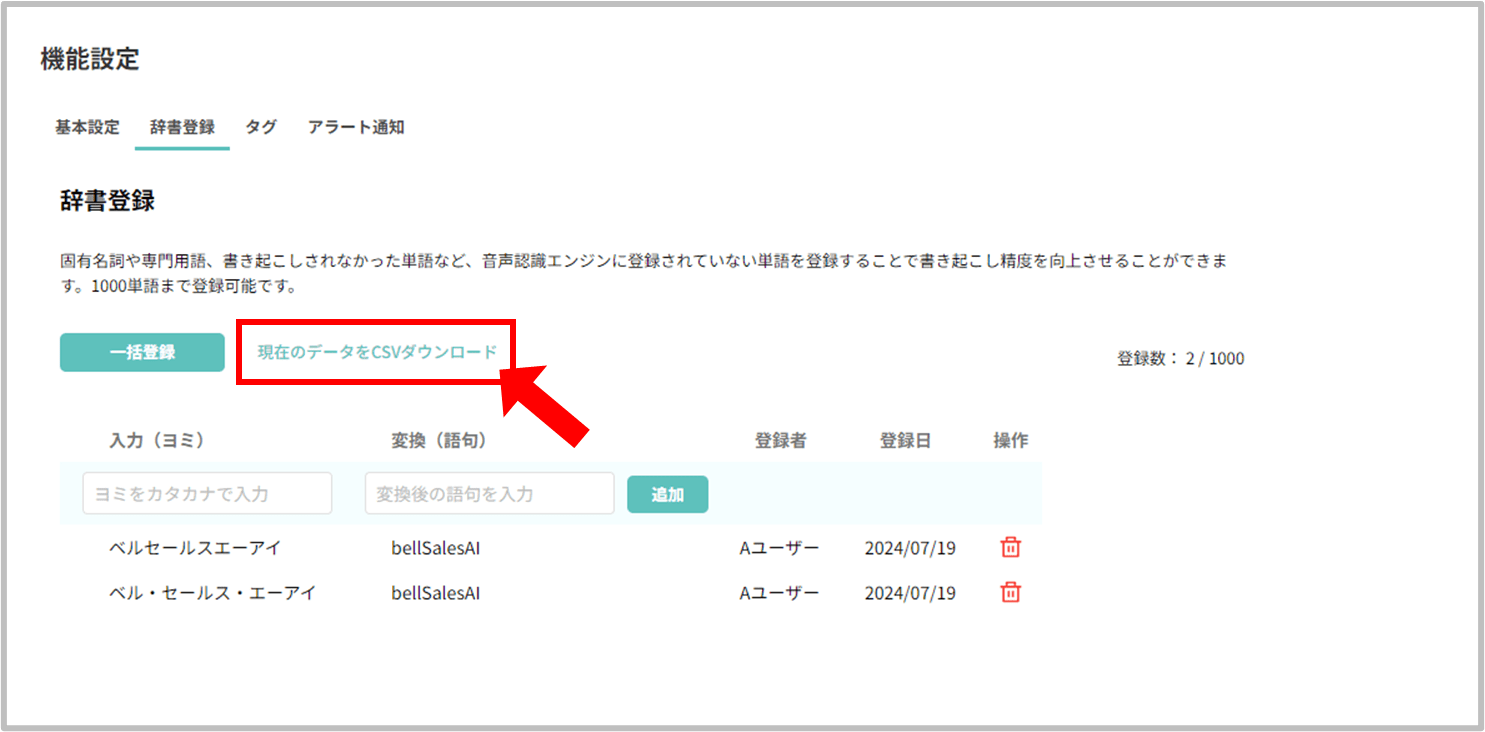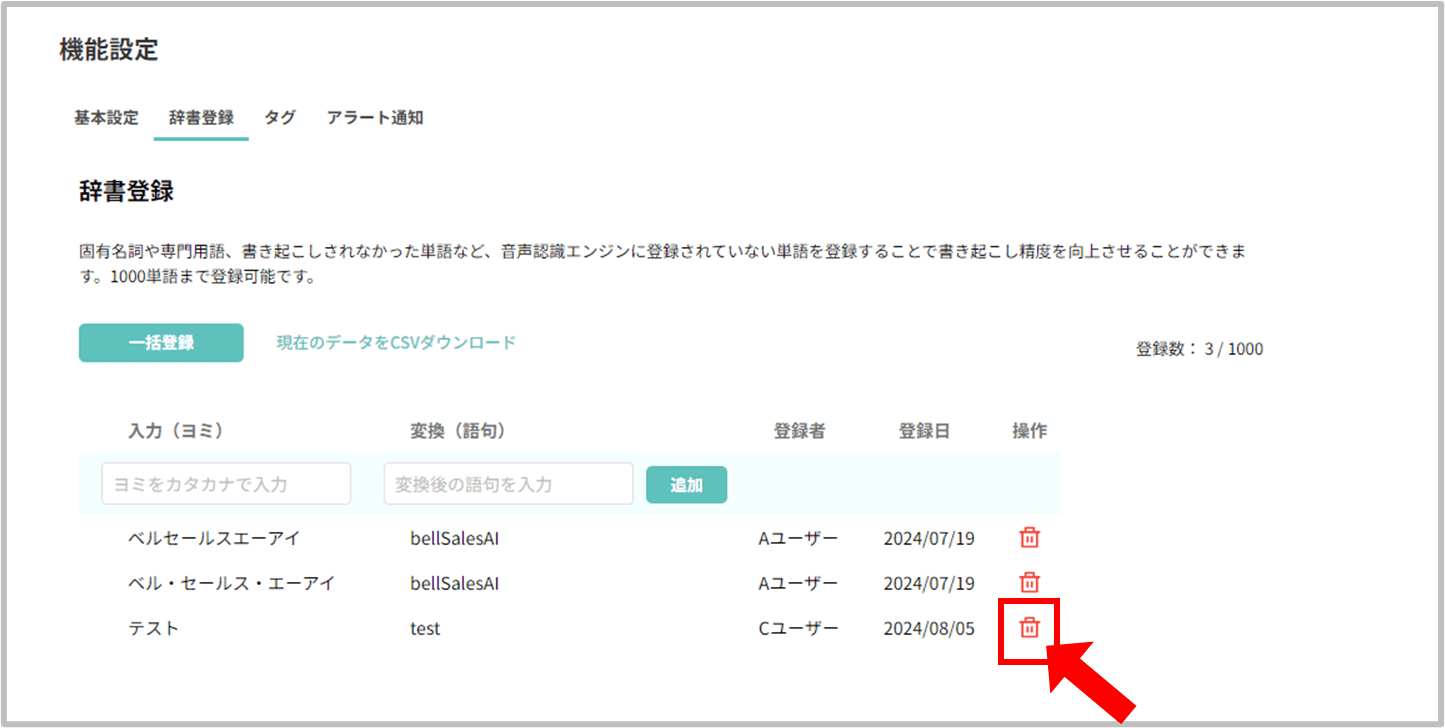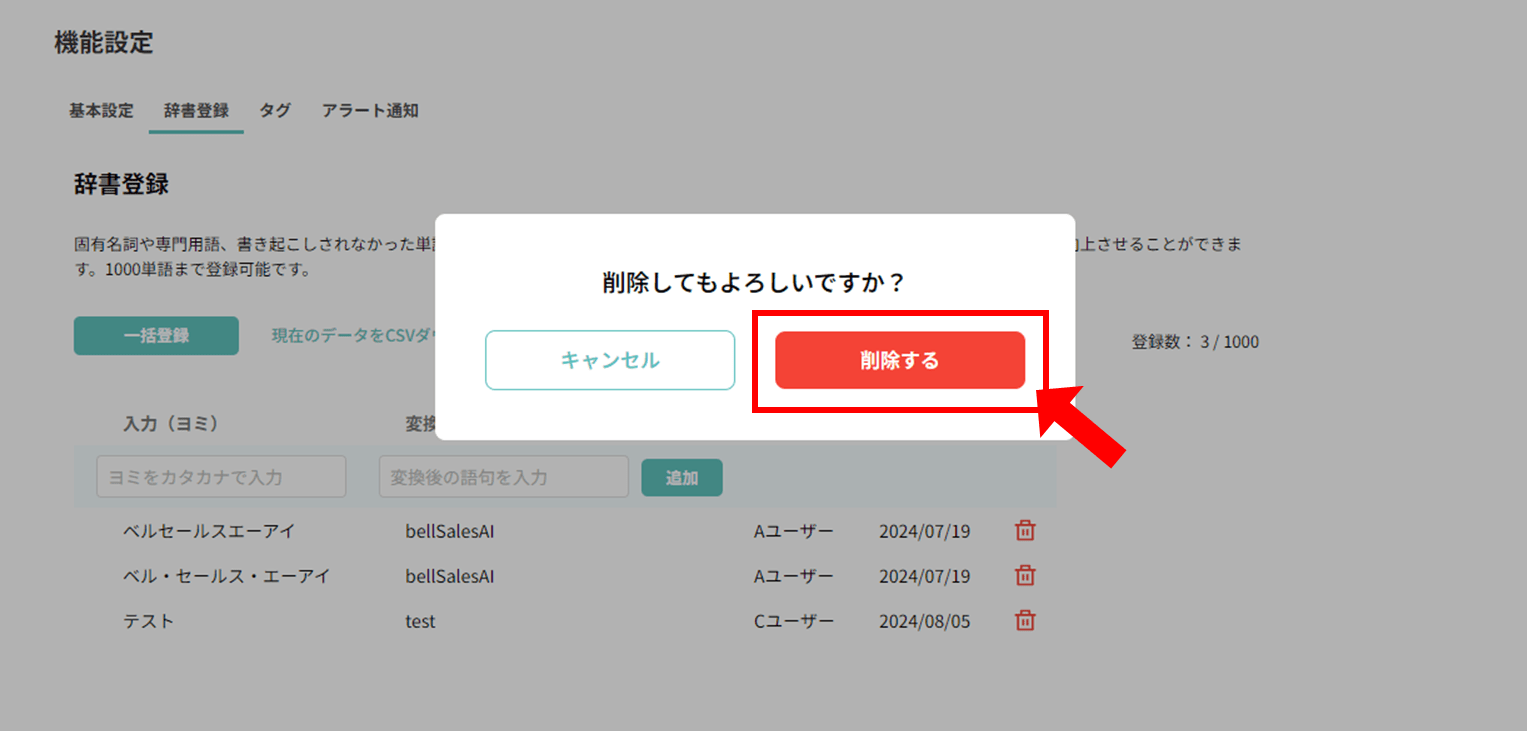機能設定|辞書登録をおこなう
(※)一般アカウントは、設定内容の確認のみが可能です。
機能設定の[辞書登録]では、書き起こし精度を向上させるための単語を登録することができます。
辞書登録画面は、サイドメニュー > [機能設定]>[辞書登録]タブにて表示することができます。
補足
※ 辞書登録では、固有名詞や専門用語、書き起こしされなかった単語などの登録を推奨します。
※ 辞書登録では1,000単語まで登録が可能です。
※ 辞書登録例や登録時のコツは、以下ページを参照ください。
1.[辞書登録]の設定方法
1-1.1件ずつ登録する
1-1-1.手順1:「入力(ヨミ)」「変換(語句)」を入力する
「入力(ヨミ)」「変換(語句)」にて、各入力をおこないます。
- 入力(ヨミ):単語のヨミを入力します。
※ 全角カタカナ
※ 30文字以内
※ すでに登録されたヨミは登録できません - 変換(語句):書き起こし時に変換・表記される語句を入力します。
※ 全角漢字・全角ひらがな ・全角カタカナ・英数字・記号(「+」「/」「,」の記号はサポートされていません)
※ 30文字以内
1-1-2.手順2:[追加]をクリックする
[追加]をクリックし、1件ずつの辞書登録は完了です。
1-2.一括登録する
1-2-1.手順1:[一括登録]をクリックする
[一括登録]をクリックします。
1-2-2.手順2:[csvテンプレートをダウンロード]をクリックする
一括登録ウィンドウにて、[csvテンプレートをダウンロード]をクリックします。
補足
※ ご利用の環境によっては、ダウンロードしたCSVファイル内に文字化けが発生する場合があります。
※ 文字化けが発生した場合、以下ページの手順を参照し文字化けを解消してご利用ください。
>>トラブルシューティング|ダウンロードしたCSVファイルに文字化けが発生する
1-2-3.手順3:ダウンロードしたCSVファイルに入力をする
ダウンロードしたCSVファイルを開き、A・B列に以下を記入し保存をおこないます。
- A列:入力(ヨミ)を入力します。
※ 全角カタカナ
※ 30文字以内
※ すでに登録されたヨミは登録できません - B列:変換(語句)を入力します。
※ 全角漢字・全角ひらがな ・全角カタカナ・英数字・記号(「+」「/」「,」はサポートされていません)
※ 30文字以内
補足
※ ダウンロードしたCSVテンプレートには記入例が記載されています。例を削除のうえ、記入をおこなってください。
1-2-4.手順4:CSVファイルをアップロードする
管理画面にもどり、[一括登録] > [アップロードして追加]をクリックし、保存したファイルをアップロードすることで一括登録は完了です。
補足
※ 登録がおこなえない場合、該当行のエラーが表示されます
- エラーの表示内容に沿ってCSVファイルを修正し、再度アップロードをお試しください。
2.現在の登録データをCSVでダウンロードする
辞書の登録状況は、[現在のデータをCSVダウンロード]クリックにてCSV形式でダウンロードすることができます。
注意点
※ [現在のデータをCSVダウンロード]よりダウンロードしたCSVファイルは、一括登録にはご利用いただけません。
※ 現在のデータでは、A列が語句、B列がヨミとなります。
- 一括登録用のCSVテンプレートとはA列・B列の順序が異なるためご注意ください。
補足
※ ご利用の環境によっては、ダウンロードしたCSVファイル内に文字化けが発生する場合があります。
※ 文字化けが発生した場合、以下ページの手順を参照し文字化けを解消してご利用ください。
>>トラブルシューティング|ダウンロードしたCSVファイルに文字化けが発生する
3.登録した単語を削除する
辞書に登録した単語は削除することができます。
3-1.手順1:[ゴミ箱]アイコンをクリックする
削除をおこなう単語の右側の[ゴミ箱]アイコンをクリックします。
3-2.手順2:確認ウィンドウで[削除する]を選択する
削除の確認ウィンドウにて[削除する]を選択し、登録した単語の削除は完了です。
補足
※ 複数の単語を一括で削除することはできません。1件ずつ削除をおこなう必要があります。